Искате да нулирате вашия iPhone?Може да искате да направите това по много причини и има много различни начини да го направитеНулирайте вашия iPhone безопасно и бързо.
В тази статия ще научим 4 различни метода за възстановяване на фабричните настройки на iPhone, които можете да опитате да нулирате вашия iPhone безопасно и бързо.
Фабричното нулиране на вашето устройство е един от най-бързите и лесни начини да премахнете всички данни от вашето устройство и да го възстановите до настройките по подразбиране (като ново устройство!).В много други случаи,нулирайте iPhone до фабричните настройкиМного полезно.като,
- повредени данни на устройството, когато изтегляте или получавате данни, някои данни понякога могат да бъдат повредени или повредени, което да доведе до неизправност на устройството ви.Фабрично нулиране на вашия iPhone може да реши този проблем.
- система или софтуерМъртъв и мъртъв,С течение на времето много смартфони са склонни към забавяне и много потребители също са изправени пред замръзване и замръзване.Докато прости корекции като изтриване на вредни данни или приложение или дори просто рестартиране могат да решат проблема, понякога трябва безопасно да нулирате вашия iPhone, за да отстраните проблема.
- Искате ли да продадете вашето оборудване?Не можете да продадете устройство, което съхранява лични данни от миналото!Вие?Повечето от нас имат чувствителни данни, съхранявани на нашите телефони и таблети, които трябва да бъдат изтрити, преди iPhone да бъде продаден или подарен.Така че е по-добре да не изтривате информацията една по една, а да я изтриете наведнъж, като възстановите фабричните настройки на iPhone.Това ще направи всичките ви данни нулеви.
Какво е меко нулиране на iPhone, принудително рестартиране и фабрично нулиране?
Съдържание
Какво е меко нулиране на iPhone?
Меко нулиране се получава, когато изключите вашия iPhone, без да използвате никакви бутони, и след това го рестартирате.Той няма да изтрие никакви данни от вашия iPhone.Освен това няма да бъдат загубени данни, когато принудително рестартирате вашето iPhone устройство;Въпреки това, вие използвате хардуерния ключ (бутона), за да рестартирате iPhone.
Този тип нулиране обикновено се извършва, когато определени приложения не реагират, софтуерът замръзва или приложенията се сриват.
Какво представлява нулирането на iPhone до фабричните настройки?
Фабричното нулиране е много различно от мекото нулиране и принудителното рестартиране, тъй като изтрива всичките ви данни, всички настройки се възстановяват по подразбиране и всички инсталирани приложения се премахват.Твърдо нулиране трябва да бъде последното средство за отстраняване на проблеми с вашето устройство, които не можете да идентифицирате и поправите.Като цяло обаче можете да направите това, сякаш искате да продадете или подарите своя iPhone.Освен това, ако вашият iPhone 11 или iPad е изгубен или откраднат, можете да го възстановите фабрично от разстояние.
Препоръчваме ви да архивирате личните си данни, преди да нулирате вашия iPhone, за да можете да възстановите всичко без проблеми.
Архивирайте данни на iPhone
Преди да продължите, уверете се, че сте запазили резервно копие на вашия iPhone.Следващата ни стъпка е възстановяването, така че трябва да имате готови резервни копия, за да не загубите никакви данни или лична информация.
Включете вашия iPhone към компютъра с Lightning кабела и отворете iTunes.След това щракнете върху бутона Телефон близо до горния ляв ъгъл на iTunes.Накрая щракнете върху Архивиране сега, за да създадете резервно копие на iPhone.Вижте подробно как да архивирате вашия iPhone.
Как да нулирате iPhone без компютър или парола
Нека разгледаме четири различни начина за нулиране на вашия iPhone безопасно и бързо.
Нулирайте iPhone без компютър
Можете да възстановите фабричните настройки на вашия iPhone 6 или който и да е модел, когато нямате достъп до компютъра си.Просто трябва да запомните паролата си.Просто следвайте стъпките, дадени по-долу,
- Отидете на Настройки, след това щракнете върху Общи и след това Нулиране.(Ще трябва да изберете „Изтриване на цялото съдържание и настройки.“)
- Ако вашият iPhone използва парола за Touch ID, може да се наложи да потвърдите това, след което докоснете Изтриване на iPhone.
- Всички данни ще бъдат изтрити от вашия IPHONE.- Архивирайте данните си, преди да изберете тази опция.
Ако сте забравили паролата си за iPhone и тя не е заключена след множество неуспешни опити за парола, можете да извършите фабрично нулиране с помощта на вашия Mac компютър.
Как да нулирате iPhone с помощта на iTunes
Ако имате резервно копие на iTunes, можете да използвате собствения софтуер на AppleкачиВъзстановете фабричните настройки на вашия iPhone без парола.Следвайте стъпките по-долу, за да научите как да възстановите фабричните настройки на iPhone без парола/парола с помощта на iTunes.
- Свържете вашия iPhone към компютъра с помощта на оригиналния USB кабел и стартирайте iTunes.
- На macOS Catalina Mac отворете Finder.На Macs с други компютри с macOS и Windows, стартирайте iTunes и свържете USB кабела към него.
- Поддържайте вашия iPhone свързан и изчакайте, докато видите екрана за режим на възстановяване:
На iPhone 8 / 8 Plus или по-нова версия: Натиснете и освободете бързо бутона за увеличаване на силата на звука.Натиснете и бързо освободете бутона за намаляване на силата на звука.Натиснете и задръжте страничния бутон, докато се появи екранът за режим на възстановяване.
На iPhone 7 / 7 Plus или по-нова версия: Натиснете и задръжте страничния бутон и бутона за намаляване на силата на звука.Задръжте го натиснат, докато успешно влезе в режим на възстановяване.
На iPad, iPhone 6 или по-стара версия с бутон Начало: Натиснете и задръжте бутона Начало и страничния бутон едновременно.Продължете да натискате, докато не видите екрана за режим на възстановяване.
- Щракнете върху раздела "Резюме" в левия навигационен панел и изберете опцията "Възстановяване на iPhone".
- Щракнете върху Възстановяване, когато бъдете подканени да потвърдите.
- iTunes ще проверява за нови актуализации.Трябва да инсталирате тези актуализации на вашия iPhone, за да го нулирате.Щракнете върху „Възстановяване и актуализиране“, за да започнете процеса на възстановяване на фабричните настройки.
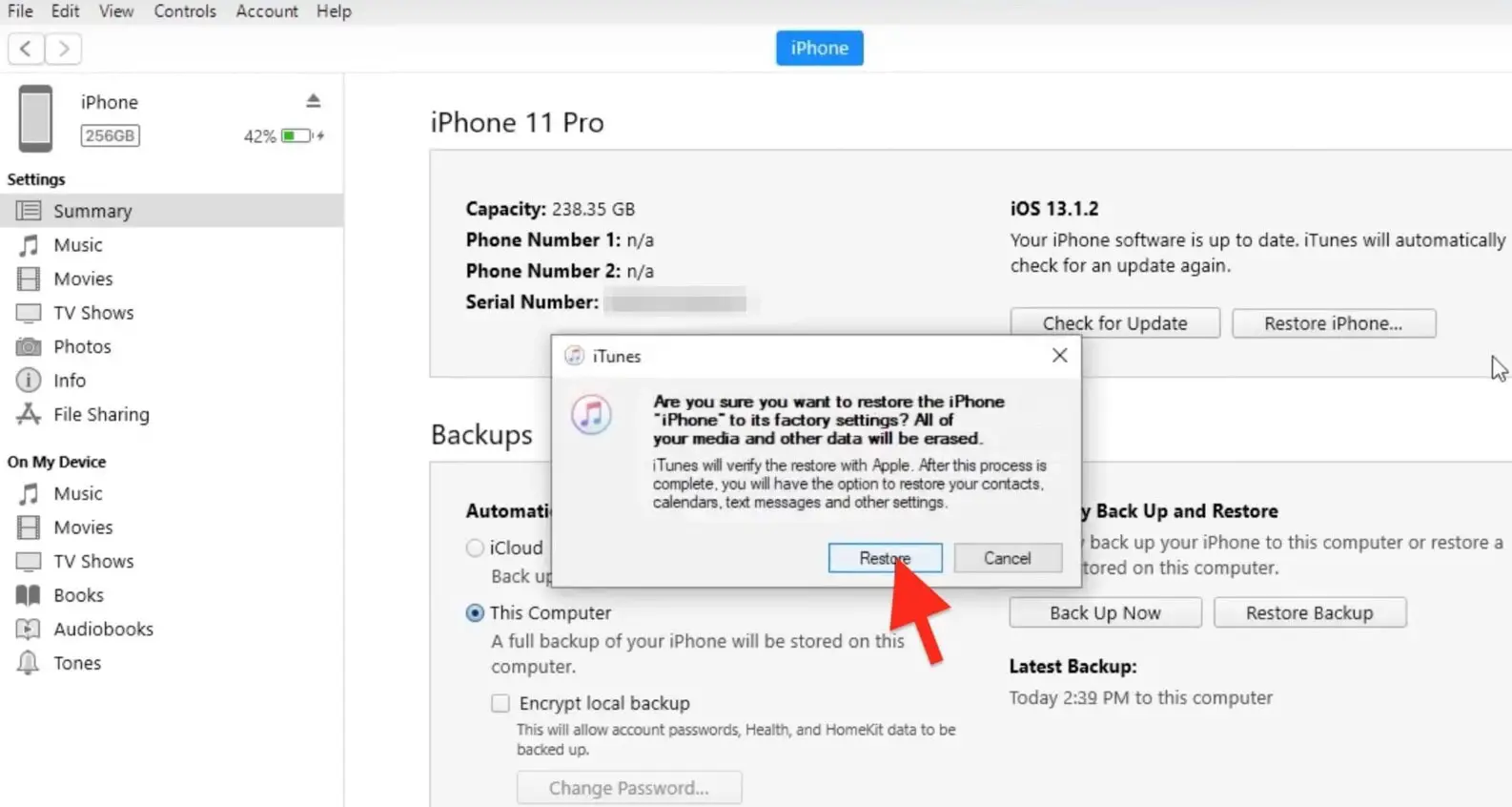
Как да нулирате iPhone без парола
Свържете вашия iPhone към вашия компютър или Mac с помощта на оригиналния USB кабел, за да започнете процеса на нулиране.Натиснете едновременно бутоните за захранване и начало или сила на звука, за да влезете в режим на възстановяване на iPhone.Този процес може да варира в зависимост от модела.
- iPhone 6s или по-стар, iPad.
- Натиснете и задръжте бутоните Sleep/Wake и Home едновременно.Когато видите логото на Apple, не пускайте бутоните.Продължете да държите и двата бутона, докато не видите екрана за режим на възстановяване.
- За iPhone 7 или iPhone 7 Plus
- Как да поставите iPhone 7 в режим на възстановяване?Натиснете и задръжте бутоните за заспиване/събуждане и за намаляване на звука едновременно.Когато видите логото на Apple, не пускайте бутоните.Продължете да държите и двата бутона, докато не видите екрана за режим на възстановяване.
- iPhone 8 и по-нови версии
- Изключете устройството.След това натиснете и бързо освободете бутона за увеличаване на силата на звука.След това натиснете и отпуснете бързо, за да намалите силата на звука.Накрая натиснете и задръжте страничния бутон, докато не видите екрана за режим на възстановяване.
- Когато на екрана на вашия компютър се появи подканата за възстановяване, щракнете върху нея.Finder ще ви уведоми, че нещо не е наред с вашето устройство и вашият iPhone трябва да бъде актуализиран или възстановен.Изберете Възстановяване, за да започнете процеса на нулиране.
Как да нулирате iPhone без парола
Този метод работи само ако сте активирали Find My iPhone на вашето устройство, в противен случай единствената ви възможност е да възстановите с помощта на iTunes.
Следвайте инструкциите по-долу, за да нулирате вашия iPhone от iCloud:
- Отворете уеб браузър на вашия компютър и отидете на iCloud.com.
- Влезте във вашия iCloud акаунт със същия Apple ID и парола като вашия iPhone.
- След това потвърдете самоличността си с помощта на двуфакторно удостоверяване.Apple ще изпрати кода на друго устройство или имейл адрес.
- Изберете iPhone, който трябва да нулирате.
- Накрая изберете „Изтриване на iPhone“, за да завършите процеса на нулиране.
Как да нулирате (рестартирате) на iPhone или iPad
Принудително рестартиране/меко нулиране на iPhone X и по-нови: -
- Натиснете и бързо освободете бутона за увеличаване на силата на звука, натиснете и бързо освободете бутона за намаляване на силата на звука и след това натиснете и задръжте страничния бутон.Освободете бутоните, когато се появи логото на Apple.
Рестартирайте вашия iPhone 8 или iPhone SE (2-ро поколение)
- Натиснете и бързо освободете бутона за увеличаване на силата на звука, натиснете и бързо освободете бутона за намаляване на силата на звука и след това натиснете и задръжте страничния бутон.Освободете бутоните, когато се появи логото на Apple.
Принудително рестартиране на iPhone 7
- Натиснете и задръжте едновременно бутона за намаляване на звука и бутона за заспиване/събуждане.Когато се появи логото на Apple, освободете двата бутона.
Принудително рестартиране на iPhone 6s или iPhone SE (XNUMX-во поколение)
- Натиснете и задръжте едновременно бутона за заспиване/събуждане и бутона за начало.Когато се появи логото на Apple, освободете двата бутона.

![Нулиране на iPhone до фабричните настройки [4 безопасни и бързи начина]](https://oktechmasters.org/wp-content/uploads/2021/09/24461-Reset-iPhone.jpg)
![iPhone няма да се включи след актуализация на iOS 14? [4 решения]](https://oktechmasters.org/wp-content/uploads/2021/09/25142-iphone-wont-turn-on-after-update.jpg)


